Раздел: Документация
0 ... 10 11 12 13 14 15 16 ... 123 пользоваться командой Деформация. Разрушать можно вставленные фрагменты, макрообъекты, ломаные, контуры, а также эквидистантные кривые. Если ни один из объектов нужного типа не выделен, команда будет недоступна. Если среди выделенных перед вызовом команды объектов были такие, которые невозможно разрушить, они остаются без изменений. Для быстрой отмены ошибочного разрушения объектов нажмите кнопку 4 > (Отменить) на Инструментальной панели или комбинацию клавиш Alt+BackSpase jnr6oCtrl+Z. 1.5. Команды Выделить На этой странице Главного меню находятся команды выделения объектов чертежа или фрагмента. С помощью команд Выделить можно выделять объекты различными способами или их комбинациями, а также отменить сделанное выделение. Выделенные элементы будут подсвечены назначенным в диалоге настройки цветом (по умолчанию цвет выделения - зеленый). После выделения труппы элементов их можно копировать в буфер обмена, удалять, выполнять над ними различные операции редактирования и т. д. Страница меню Выделить имеет подменю из 12 команд (рис. 1.53).
1.53 Это подменюсодержитследующие команды: Объект, Рамкой, Вне рамки, Секущей рамкой, Секущей ломаной, Прежний список, Слой, По типу, По стилю кривой, I .сключить. 1.5.1. Объект Команда Объект позволяет выделить отдельный геометрический или текстовый объект. Цвет выделения по умолчанию зеленый. После вызова команды следу- ет просто указать курсором тот элемент, который нужно выделить. При этом элемент должен попасть в зону захвата курсора. Если какие-либо объекты уже выделены, указанный элемент будет к ним добавлен. За один вызов команды можно указать произвольное количество выделяемых объектов. Команда имеет дублирующую кнопку на Компактной панели в меню(Выделение). 7.5.2. Рамкой Команда Рамкой позволяет выделить объекты с помощью прямоугольной рамки и применяется, когда необходимо выделить часть чертежа или вид. Для вызова команды рамкой выберите ее название из меню (Выделение) или нажмите кнопкВьщелить рамкой) на компактной панели выделения. После вызова команды следует зафиксировать точку первого угла рамки, затем перемещать курсор до получения нужного размера рамки, после чего зафиксировать второй ее угол. Объекты, целиком попавшие в заданную рамку, будут выделены зеленым цветом. Если какие-либо объекты уже выделены, то объекты, указанные с помощью рамки, будут к ним добавлены. За один вызов команды можно указать произвольное количество рамок. На рис. 1.54 прямоугольной рамкой выделена правая часть чертежа гайки. Вне рамки Команда Вне рамки позволяет выделить объекты, не попавшие в заданную прямоугольную рамку, и является противоположной по значению команде Рамка. Для вызова этой команды выберите ее название из меню Выделить или нажмите кнопку (Выделить вне рамки) на компактной панели выделения. Эта команда будет полезна в тех случаях, когда необходимо выделить и удалить мелкие, не видимые глазом, геометрические объекты (или их остатки, полученные в результате многочисленных геометрических построений и удалений), расположенные вне зоны чертежа. Подобное обстоятельство не позволит вывести документ на печать в требуемом формате. 7.5.4. Секущей рамкой Команда Секущей рамкой позволяет выделить объекты, частично попавшие в заданную прямоугольную рамку. Элементы чертежа, которые целиком или частично попали внутрь заданной рамки, будут выделены. Если какие-либо объекты уже выделены, указанные с помощью секущей рамки элементы будут к ним добавлены. Команда имеет дублирующую кнопку(Вы- 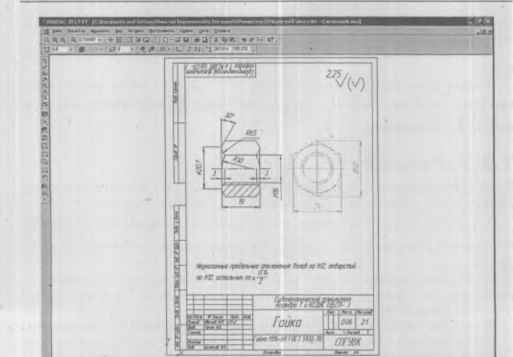 Рис. 1.54 делить секущей рамкой) на инструментальной панели. Применяется в тех случаях, когда нужно выделить все геометрические примитивы, являющиеся лишь частью выделяемого объекта. 1.5*5. Секущей ломаной Команда Секущей ломаной позволяет выделить объекты, пересекая их ломаной линией. Для вызова команды выделения секущей ломаной ее название из меню Вьщелить или нажмите кнопку (Выделить секущей ломаной) на компактной панели выделения. Применяется в сложных и насыщенных чертежах. Прежний список Команда Прежний список позволяет выделить все объекты, которые выделялись в предыдущий раз (элементы прежнего списка). Имеет дублирующую кнопку *компактной панели. Применяется при многократном копировании. 0 ... 10 11 12 13 14 15 16 ... 123
|
||||||||||||||||||||||||||||||||||||
